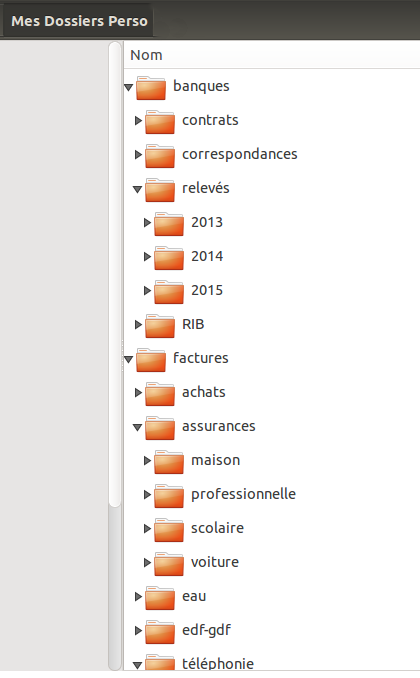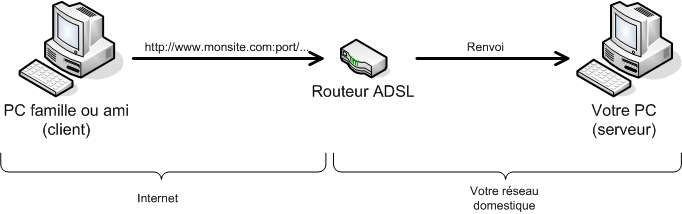01 - Préambule
Ce tutoriel est consciemment orienté de façon à ne traiter que l'essentiel. Le but est de donner aux débutants et simples utilisateurs les outils suffisants pour une utilisation minimale sans être basique. Il existe d'autres programmes et d'autres façons de procéder qui ne seront pas traitées ici. La vision se veut généraliste car ces principes se retrouveront sur un PC, un Mac, une tablette ou un téléphone portable. Ce document est prévu pour être lu du début vers la fin mais chacun peut aborder une partie en particulier et revenir sur les précédentes ultérieurement.
02 - Créer un monde
Chacun possède son propre monde.
Le concept de créer une entité personnelle est de faire cohabiter toutes nos informations en conservant une partie privée et une autre plus ou moins publique.
Notre "Monde" contiendra toutes nos informations personnelles comme :
- des fichiers (documents, photos, images, musique, vidéos…)
- les mots de passe,
- les favoris de navigation,
- l'historique de navigation,
- les modules (plugins) de certains programmes,
- les réglages des interfaces graphiques,
- ...
Techniquement, ce « Monde » existe déjà mais est éparpillé. Le but est d'en prendre conscience pour trouver la meilleur façon de ne pas perdre ses informations. Pour ce faire, on multipliera les sauvegardes en les disséminant ce qui demande un minimum d'organisation pour ne pas s'y perdre.
03 - Un disque dur pour « Votre monde »
|
Pour bien commencer, achetez un disque dur externe si vous n'en disposez pas. L'investissement variera de 50 € à 120 €. Préférez les formats 3,5 pouces (les gros) et oubliez les SSD, les NAS et les disques multimédia (pas adaptés pour ce qu'on va en faire). La capacité devra être entre 500 Go (petits budgets) et 2 To (quelques fois plus chère que le budget de 120 €). La connexion se fera en USB (ne pas hésiter à prendre de l'USB 3). Votre disque dur va contenir des informations sensibles et importantes de votre vie aussi prenez quelques précaution pour cette investissement. Achetez ce matériel en VPC sur le net chez un vendeur ayant une bonne réputation ou chez un marchand local exclusif d'informatique (j'ai une confiance moyenne dans le matériel vendu dans les grandes surfaces aussi évitez d'y acheter ce matériel en particulier). |
|
Branchez votre disque dur : « Votre monde » est créé.

03.1 Quelques précisions :
Prenez en soin
Prenez avec ce disque le même soin et les même précautions que vous prendriez avec votre portefeuille, votre porte monnaie ou votre carte bleue !
Posez vous la question : « Confierais-je mon portefeuille à cette personne ? ».
Si la réponse est non, ne lui confiez pas non plus votre disque dur.
Le formatage
Les disques durs sont vendus déjà formatés. Le format NTFS est le plus répandu et sera préférable si vous souhaitez partager ce disque entre plusieurs ordinateurs voire le brancher sur la box. Vérifier si le format n'est pas Fat, moins fiable que le NTFS, et, dans ce cas, prenez le temps de le reformater. Plus tard, avec un serveur, vous pourrez choisir un autre format (ext4) pour un disque dur de sauvegarde et profiter d'un changement pour avoir « Votre Monde » dans un format plus fiable encore.
03.2 Précaution lors de l'utilisation du disque dur « Votre Monde »
Laissez les meubles,... sauvez les disques durs
A l'allumage, tous les documents accessible par un « ordinateur » sont inscrits dans une unité qui se trouve physiquement sur ce système.
Si cette unité à un problème, tous les documents peuvent être perdus.
Créer « Votre Monde numérique » est un concept qui prend toute la vie. Les avantages montrent toutes la force du numérique : facilité de consultation, d’indexage, de copie, organisation, transfert, partage, … ; mais également les faiblesses : destruction, vol, piratage, … même si on rencontre les même problèmes avec les anciens moyens d'archivage.
Dans cet explicatif, nous allons tenter de prendre conscience des types de données qui nous entourent pour en gérer la conservation.
Entreposage
Entreposez ce disque dans un endroit accessible voire à disposition sur votre bureau. Gardez le débranché électriquement et de l'ordinateur (débranchez la prise USB). Vous ne le brancherez que lorsque vous aurez besoin d'y accéder (on ne passe pas son temps à faire ses papiers, ranger ses photos ou les montrer).
Brancher
Commencez par l'alimentation électrique, patientez quelques seconde puis branchez la prise USB.
Débrancher
Pour débrancher, tous les systèmes disposent d'une procédure propre qu'il faut connaître. Le plus souvent on aura une option avec le clic droit de la souris sur le disque externe depuis le bureau (démonter, éjecter, déconnecter) dont l'action sera suivi d'une information ("vous pouvez débrancher en toute sécurité"). Déclarez donc le démontage puis débranchez la prise USB puis l'alimentation électrique.
04 - Remplir « Votre Monde »
Importez vos documents sur votre disque dur
A lire : le navigateur de fichiers, les unités de stockage, organiser ses fichiers,
Prendre un nouveau disque externe est souvent l'occasion de faire le ménage sur son ou ses PC. Une fois les dossiers préparés, déplacez les fichiers de votre ordinateur vers les dossiers du disque externe selon votre préférence de rangement en commençant par le moins important.
Gestion des photos
A lire : images graphiques photos, gestion des images et des photos,
Pour les photos, les importations seront à faire sur votre ordinateur. Pour réduire les connexions et déconnexions de « Votre Monde », ce n'est que de temps en temps (une fois toutes les semaines ou les deux semaines) que vous transférerez ces fichiers dans « Votre Monde » (sur le disque dur externe).
Travailler sur vos documents
Un disque dur externe n'a pas vocation à rester allumé tout le temps même s'il le peut. Laissez le branché et allumé (même une journée entière) si vous travaillez en continue un ou plusieurs jours, le reste du temps il restera éteints.
04.1 Comment s'y retrouver ?
Une fois que l'on sait un peu comment ça fonctionne, comment s'organiser dans ses données ?
L'arborescence / les liens / les dossiers systèmes
A lire : le navigateur de fichiers, les unités de stockage, organiser ses fichiers,
Les Systèmes d'exploitation et les gestionnaires de fichiers qui y sont intégrés ont tendance à gommer l'organisation physique de nos unités de stockage. Ce n'est pas trop problématique et cela simplifie la lecture. Pour ranger, nous disposons de « Dossiers ». Anciennement appelé « répertoires », ces dossiers peuvent contenir d'autres dossiers et des fichiers. Comme des poupées Russes mais en plus compliqué, on se retrouve avec un enchevêtrement de dossiers et de sous dossiers. Pour s'y retrouver, on retrace le chemin depuis l'origine vers le fichier ou le dossier cible avec tous les dossiers intermédiaires séparés par des slash (« / »). Avec de l'organisation, on obtiens une pensée qui améliorera les recherches.
Par exemple chacun comprendra : « Mes Documents/Mes Factures/EdF/2014/01/ma facture.pdf » ; ici un fichier « ma facture.pdf » se trouve dans un dossier 01 lui même dans un dossier 2014, lui même dans un dossier EdF, Mes factures, Mes Documents ; ce qui se lira ainsi « c'est ma facture d'EdF de janvier 2014 ».
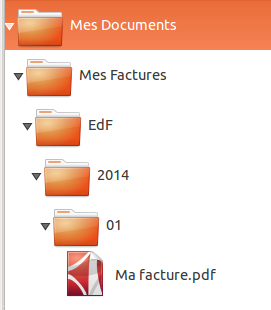
De la même façon, « Ma Musique/ Chanteurs Français / Jean Jacques Goldman / En passant /Le coureur.mp3 » est compréhensible.
Pour améliorer l'accès à nos endroits favoris, on utilisera des liens ou raccourcis. Ces liens mèneront directement à un dossier ou fichier nous évitant la promenade de dossier en dossier. Des liens particuliers sont intégrés aux systèmes d'exploitations : Mes Documents, Musiques, Films ou Vidéos, Images,...
04.2 Organisez « Votre Monde »
Que va t-on y mettre ?
Il faudra, dans un premier temps, créer la plupart des dossiers. Documents, Photos, Films de Famille seront la partie la plus basse de notre arbre de dossiers. On pourra ainsi montrer des photos à des amis ou de la famille sans se mélanger avec des documents administratifs ou personnels.
|
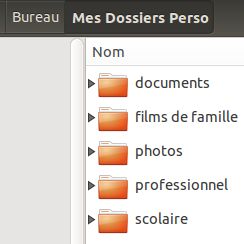 |
(todo : script et batch pour créer l’arborescence de base).
Créer des dossiers puis des sous dossiers dans "documents"
|
factures edf-gdf eau assurances voiture maison scolaire professionnelle téléphonie fixe portable ... banques contrats relevés RIB correspondances ... ... |
|
Organisation
Une fois la première partie faite, entrez dans le premier dossier (documents) et répétez cette opération en créant d'autres dossiers. Plus on sera précis dans notre organisation et plus les recherches seront faciles.
Pour les photos
Une bonne organisation peut être faite par date avec un dossier par année, par mois et par jour. Il suffira ensuite, lors de l'importation ou plus tard, de renommer un dossier, ou de réunir dans un dossier un ensemble de dossiers, en y ajoutant un nom précis.
On aura, par exemple, 2014-"08 Vacances à Venise"; pour un mois d’août à Venise en 2014 ou 2014-12-"31 jour de l'an chez Tonton" pour un jour de l'an 2014-2015 passé chez Tonton. Dans ce cas le 1er janvier 2015 (2015-01-01) sera la suite de la soirée !
|
2013 2014 01 ... 08 Vacances à Venise 09 10 11 12 24 Noël aux Seychelles 31 jour de l'an chez Tonton 2015 ... |
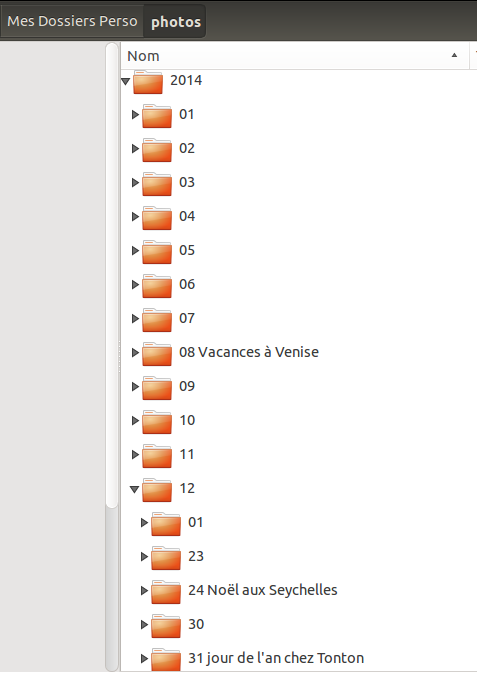 |
05 - Faites évoluer « Votre Monde »
L'évolution de ce système est de pouvoir accéder à ces données n'importe quand et n'importe où.
Plusieurs éléments sont à prendre en considération :
- Faire une sauvegarde de "Votre Monde"
- Rendre cette unité accessible chez vous 24 heures par jour, 7 jours sur 7
- Rendre cette unité accessible depuis l'extérieur de votre réseau personnel par internet
05.1 La sauvegarde
Il faudra, dès la première année, prévoir un second disque avec plus de capacité, qu'il faudra mettre à jour pour être la réplique parfaite de ce premier disque. Un programme de synchronisation, à lancer avec les deux disques branchés en même temps, fera le travail.
Si le premier disque dur montre des signes de faiblesse (bruits anormaux, lenteurs lors de certains accès), arrêter de l'utiliser et passez au second disque puis achetez un troisième disque (de plus grande taille) sur lequel vous ferez la copie parfaite du second disque.
Comptez 3 à 5 ans pour chaque génération.
05.2 Utilisation 24/7 (branchement permanent)
Pour s’assurer une bonne intégrité de vos données, vous devrez avoir réglé le point sur la sauvegarde.
Première étape avant de pouvoir créer un accès depuis l'extérieur, faire que vos données soient accessible en permanence à votre domicile. Votre boîtier de connexion internet sera le premier rempart vers l'extérieur et vous « protégera » des attaques venant de l'internet.
Sauvegarde sur un disque externe en réseau local
Une fois en place, l'accès aux fichiers sur le réseau peut devenir aussi transparente que pour l'utilisation de fichiers locaux.
Plusieurs choix s'offrent à vous :
Brancher le disque sur votre Trucbox (livebox, freebox, sfrbox, dartybox…).

La plupart possèdent une prise USB sur laquelle vous pourrez brancher un disque dur. L'accès se fera depuis le dossier réseau sur le bureau ou le poste de travail.
Utilisez un NAS
Si vous avez un NAS, vous savez ce dont il s’agit et vous pouvez branchez votre disque dessus. Dans le cas contraire, ou pouvez passez à l'option suivante.
Créer un serveur
Les serveurs personnels (dont font parti les NAS) sont devenus accessible autant techniquement que financièrement. On peut recycler une vieille tour, un peu ancienne, pour faire le travail ou investir dans un MicroPC ou un NAS. Dans tous les cas, 200 € au total suffisent pour avoir des services et une vitesse de qualité dans un environnement personnel. On pourra mettre plus pour obtenir des services plus performants en terme de vitesse, de sécurité, d'intégrité des donnée ou de taille de stockage.
Ce serveur sera allumé en permanence et devra à ce titre posséder certaines sécurités :
- Une prise parafoudre ou un onduleur (recommandé)
- des mises à jour régulières (obligatoire et automatisable)
- des sauvegardes régulières (recommandées et automatisable)
- un nettoyage (1 à 2 fois par an) des systèmes de ventilation (ouvertures, ventilateurs, radiateurs...)

Installer votre serveur
Ce PC ne servira que de serveur. Il ne nécessitera pas de clavier, de souris ou d'écran sauf lors de l'installation.
Des images de CD ou DVD se trouvent sur internet pour créer ses serveurs de A à Z. Vous devrez ensuite choisir parmi un panel de services en fonction de vos besoins.
- Créer un serveur simplement
- Groupware : Zentyal
- NAS : FreeNAS
- Serveurs généralisé Ubuntu Serveur
- Discussion sur un serveur pour Mme Michu (ToutleMonde) sur forum Ubuntu
Pour le partage de « Votre Monde », il vous faudra des services de partage de fichiers (Samba, le plus commun à tous les systèmes).
A l'utilisation, « Votre Monde » apparaîtra comme un volume de données comme le serait une clé USB.
Il faudra prendre soin de créer des utilisateurs qui auront leurs dossiers propres pour que chacun ne puisse accéder qu'à ces informations. Créez également un groupe famille et un compte invité.
05.3 Accédez à « Votre Monde » hors de chez vous
Mise en situation :
Vous êtes chez une personne de votre famille et vous souhaitez accéder à « Votre Monde ».
Votre TrucBox est la porte à franchir en premier lorsque l'on vient de l'extérieur. Une porte aura été préalablement ouverte pour autoriser votre disque dur ou une machine en particulier sur votre réseau (un serveur ou NAS). Le serveur demandera un ensemble login / mot de passe ou une clé pour autoriser la connexion.
Une fois la connexion établie, votre monde devient accessible comme si vous étiez chez vous mais plus lent car les données doivent voyager sur le net ce qui n'est pas le cas en local.
05.31 Serveur en nuage : le Cloud
Serveur en nuage : le Cloud
Pour contourner le problème, vous pouvez utiliser une copie partielle sur un serveur du net (le Cloud ou Nuage). Éviter ce service avec des données sensible qui deviendront trop exposées si elles sont copiées sur internet.
06.0 La Logithèque
Présentation
Chaque système dispose aujourd'hui de sa logithèque qui permet de choisir parmi des panels de programmes «garantis sans virus ». Logithèque, Store, Dépôts, Référentiel…, les noms diffèrent mais la fonction reste la même. On peut aussi sortir de ces dépôts, mais cela est le talon d'Achille de l'informatique car c'est par ce biais que s'installent beaucoup de virus et chevaux de Troie.